Adobe Illustrator memiliki banyak efek yang dapat ditambahkan ke teks untuk membuat lingkungan terlihat lebih realistis. Misalnya, Anda dapat membuat teks terlihat memiliki pencahayaan dengan membuat bayangan. Efek ini juga dapat ditambahkan ke objek; namun, artikel ini akan menunjukkannya kepada Anda cara menambahkan hard atau drop shadow ke teks di Adobe Illustrator .

Bagaimana cara menambahkan Bayangan ke Teks di Illustrator
Menambahkan bayangan keras atau jatuh ke teks dapat digunakan untuk menyempurnakan efeknya dan juga membuat lingkungan sekitar lebih realistis. Bayangan juga dapat menambah perspektif dan kedalaman teks. Artikel ini akan membawa Anda melalui langkah-langkah mudah menambahkan bayangan ke teks di Illustrator.
- Buka dan siapkan Illustrator
- Tulis dan siapkan teksnya
- Perluas teks
- Potong teks secara diagonal dengan Knife tool
- Menggunakan Seleksi langsung alat untuk memilih bagian bawah teks
- Ubah warna bagian bawah teks
- Gunakan alat Refleksi untuk mencerminkan salinan kata
- Satukan teks yang direfleksikan
- Mengubah perspektif teks yang dipantulkan
- Tambahkan gradien ke bayangan
- Turunkan opacity bayangan
1] Buka dan siapkan Illustrator
Langkah pertama adalah membuka dan menyiapkan Illustrator. Klik pada ikon untuk Illustrator untuk membukanya. Saat Illustrator terbuka, buka bilah menu atas dan klik File lalu Baru, atau tekan Ctrl + N . Dialog Opsi dokumen baru akan terbuka bagi Anda untuk memilih properti yang Anda inginkan untuk dokumen baru. Ketika Anda telah memilih opsi, klik Oke untuk membuatnya.
2] Tulis dan siapkan teks
Pada langkah ini, Anda akan menulis teks yang ingin Anda tambahkan bayangan di Illustrator. Untuk menulis teks pergi ke panel alat kiri dan pilih Ketik alat atau tekan T di keyboard Anda. Dengan type tool aktif, klik pada artboard dan ketik teks yang akan ditambahkan bayangan. Pastikan untuk membuat semua perubahan pada teks yang Anda inginkan, dan pastikan ejaannya benar. Setelah beberapa langkah berikutnya, Anda tidak akan dapat mengedit beberapa aspek teks. perhatikan bahwa efek bayangan akan terlihat jauh lebih baik pada jenis font tertentu.

Ini adalah teks yang akan digunakan.
dapatkah saya menggunakan kata tanpa berlangganan
3] Perluas teks
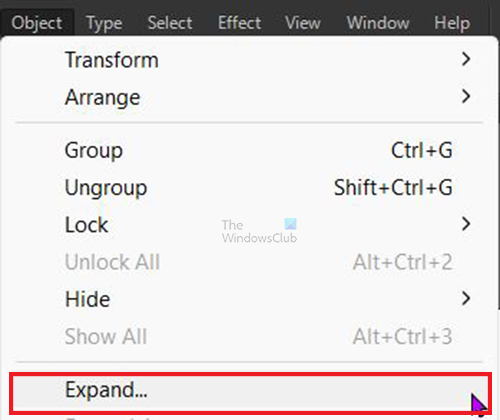
Langkah selanjutnya adalah memperluas teks, Anda memperluas teks dengan memilihnya dan pergi ke bilah menu atas dan menekan Obyek Kemudian Memperluas .
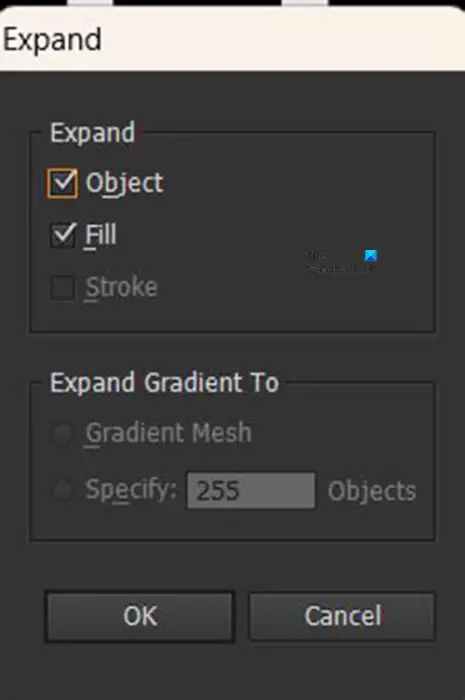
Itu Memperluas kotak pilihan akan muncul, tekan saja OKE . Anda akan melihat bahwa ada garis merah di sekitar teks dengan beberapa pegangan.
4] Potong teks secara diagonal dengan alat Knife
Sekarang setelah teks diperluas, saatnya untuk memotong teks, potongannya akan diagonal dari kiri bawah ke kanan atas. Potongan akan memungkinkan Anda memberi warna berbeda pada bagian bawah teks.
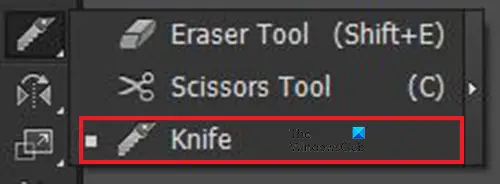
Untuk melakukan pemotongan, pilih teks lalu pergi ke panel alat kiri dan pilih Alat pisau . Alat Pisau berada di grup yang sama dengan Alat penghapus dan Alat gunting .

Dengan teks yang dipilih dan alat Pisau aktif, tahan Semuanya sambil Anda mengklik dan menahan tombol kiri mouse dan menyeret dari tepi bawah teks ke kanan atas. Anda akan melihat garis di sepanjang jalur tempat Anda menyeret mouse. Lepaskan mouse dan Semuanya kunci. Jika Anda tidak puas dengan pers potong Ctrl + Z untuk membatalkan tindakan lalu coba potong lagi.
5] Gunakan Seleksi langsung alat untuk memilih bagian bawah teks
Sekarang teks dipotong menjadi dua bagian, sekarang saatnya untuk memilih bagian bawah teks. pergi ke panel alat kiri dan klik alat pemilihan langsung. Dengan Seleksi langsung alat aktif, klik tepi kiri bagian bawah teks, klik, dan seret ke kanan bawah teks. Anda ingin memilih hanya bagian bawah yang dipotong.
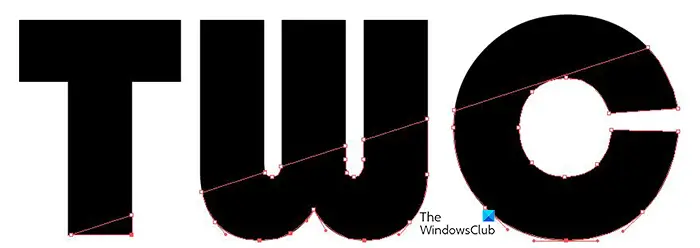
Anda akan melihat bagian teks yang dipilih dikelilingi oleh garis merah dan gagangnya.
6] Ubah warna bagian bawah teks
Dengan memilih bagian bawah teks, pergi ke carikan warna di sebelah kanan dan klik merah.
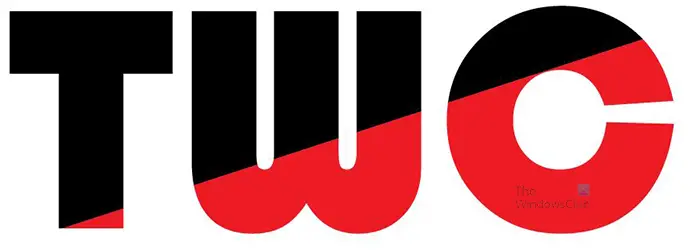
Anda akan melihat bahwa warna bagian yang dipilih berubah dan efek bayangan mulai terlihat.
7] Gunakan alat Refleksi untuk merefleksikan salinan kata
Pada langkah ini, bayangan akan dibuat. Untuk mendapatkan salinan teks yang sempurna yang akan menjadi bayangan, Anda harus mencerminkan teks aslinya.
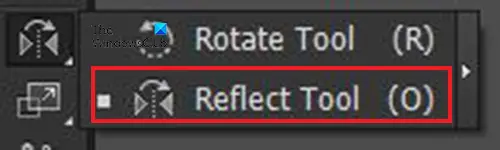
Untuk membuat pantulan bayangan pilih semua teks lalu pergi ke panel alat kiri dan klik Alat refleksi atau tekan HAI di keyboard Anda. Alat Refleksi berada di grup yang sama dengan Putar alat .
Dengan teks yang dipilih, klik alat refleksi dan kemudian tahan Semuanya kunci dan klik di bawah teks di mana Anda ingin bagian bawah teks yang direfleksikan berada. Ini harus sedekat mungkin dengan teks aslinya. 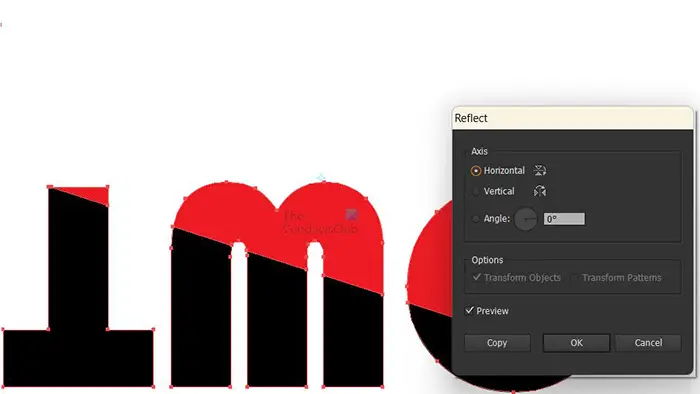
Kotak opsi Refleksi akan muncul, tekan Pratinjau jika tidak dipilih sehingga Anda dapat melihat pratinjau tindakan secara langsung. Anda kemudian klik Horisontal karena Anda ingin teks direfleksikan secara horizontal di bawah teks aslinya. Ketika Anda telah membuat pilihan yang Anda inginkan, tekan Menyalin untuk membuat teks yang direfleksikan menjadi salinan dari aslinya. Jika Anda menekan Oke alih-alih Menyalin , teks asli akan diputar ke titik pantulan. Anda tidak akan memiliki bayangan untuk dikerjakan. Menekan salin menduplikasi teks dan mencerminkannya di tempat yang Anda klik.
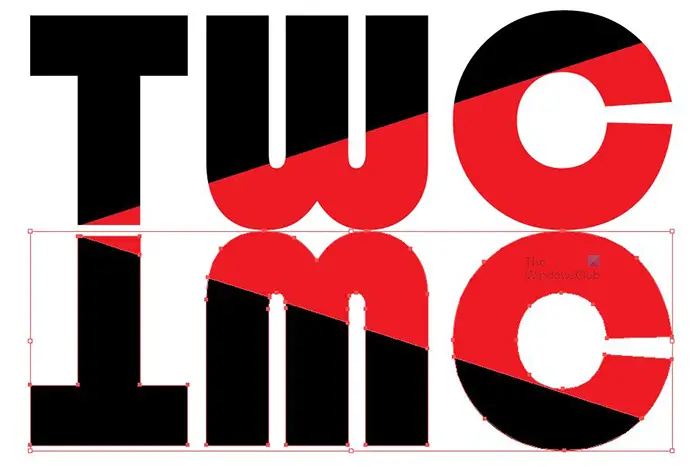
Ini adalah teks yang tercermin di bawah teks asli. Jika jaraknya terlalu jauh, Anda dapat memindahkannya lebih dekat, semakin dekat memberikan bayangan tampilan yang lebih realistis. Melihat bayangan dan pantulannya, Anda dapat melihat kegunaan lain dari mereka di proyek lain.
cara menonaktifkan linkedin
8] Satukan teks yang dipantulkan
Sekarang setelah teks bayangan direfleksikan di bawah teks aslinya, sekarang waktunya untuk menggabungkan kedua bagian teks. Anda perlu menyatukan teks karena pada langkah sebelumnya teks dipotong menjadi dua bagian.
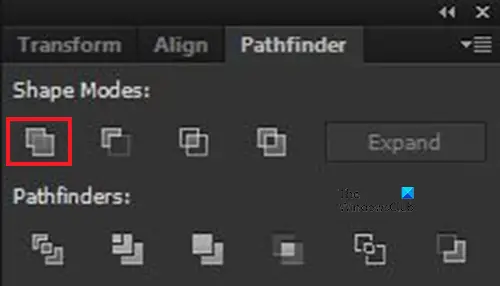
Untuk menyatukan teks pilih teks yang dipantulkan lalu pergi ke Pramuka panel dan klik Bersatu .
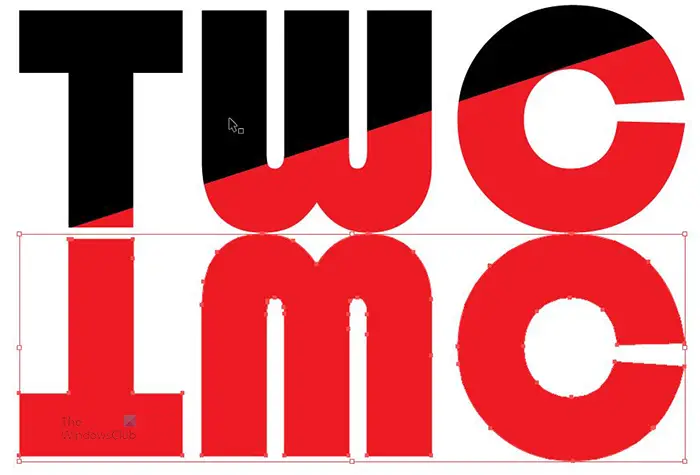
Anda akan melihat warna teks yang diputar bergabung menjadi satu. Refleksi ini bisa bekerja dalam kasus di mana Anda ingin mencerminkan dalam air. Namun, untuk memantulkan permukaan, Anda perlu memiringkan bayangan agar lebih realistis.
9] Ubah perspektif teks yang dipantulkan
Agar pantulan terlihat lebih realistis, perspektif perlu diubah. Bergantung pada versi Illustrator yang Anda miliki, Anda dapat menemukan Alat Distorsi Perspektif di panel alat kiri. Anda akan mengklik teks lalu mengklik alat Perspektif Distort lalu menyesuaikan gambar.
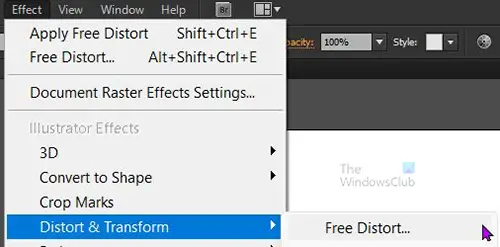
Metode yang akan digunakan dalam artikel ini untuk mengubah perspektif adalah efek distorsi bebas. Klik pada teks yang dipantulkan lalu pergi ke bilah menu atas dan tekan Memengaruhi Kemudian Mendistorsi & mengubah Kemudian Distorsi bebas .
Jendela distorsi Gratis akan muncul menampilkan teks apa adanya. Anda kemudian harus memilih dan menyeret bagian teks yang ingin Anda ubah. Jika Anda ingin mengulanginya, tekan Reset untuk membatalkan perubahan, lalu Anda dapat memulai kembali. Ingatlah untuk mendistorsi teks berdasarkan tempat sumber cahaya bersinar.
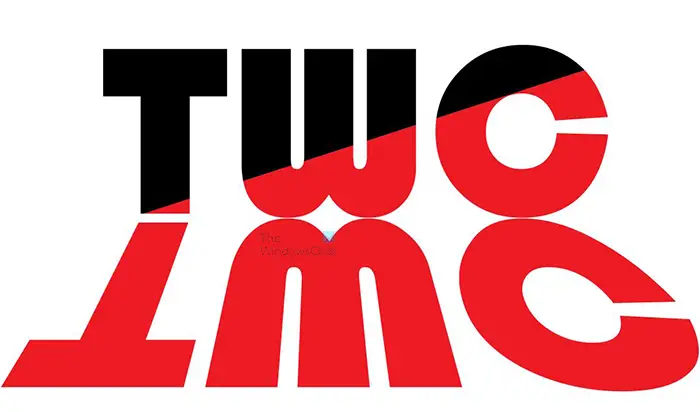
Setelah Anda selesai mendistorsi teks, klik Oke untuk menutup dan menerima perubahan. Gambar di atas adalah hasil distorsi. Dua tepi atas diseret ke samping sehingga bagian atas terlihat lebih lebar.
10] Tambahkan gradien ke bayangan
Untuk membuat bayangan lebih realistis, Anda dapat menambahkan gradien ke dalamnya. Anda akan membuatnya lebih gelap di tempat kedua teks paling dekat dan secara bertahap menyatu saat bayangan menjauh dari aslinya. Untuk menambahkan gradien, pilih teks yang dipantulkan dan buka panel warna dan pilih gradien. Gradien yang akan digunakan adalah Hitam ke Putih sehingga lebih terlihat seperti bayangan.
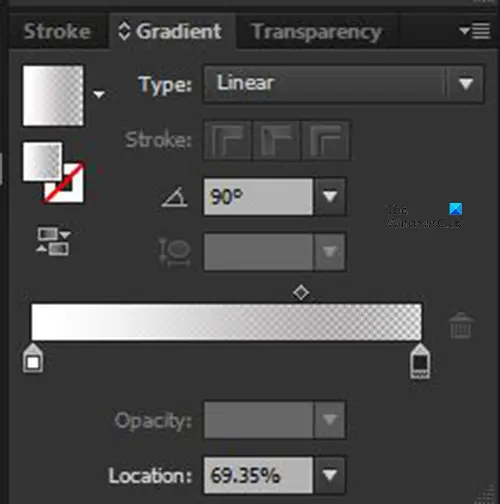
Ini adalah properti yang digunakan untuk gradien bayangan dalam artikel ini. Anda dapat menyesuaikannya agar sesuai dengan preferensi Anda.

Ini adalah teks dengan bayangan yang ditambahkan padanya.
studio pembakaran ashampoo gratis
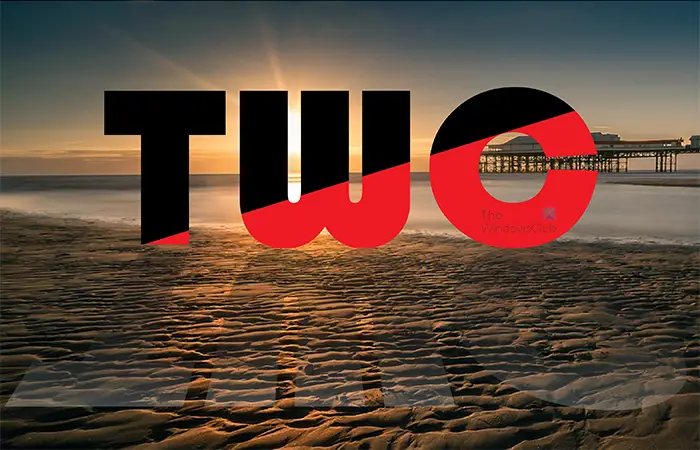
Anda dapat menyempurnakan keseluruhan karya seni dengan menambahkan hal lain yang ingin Anda tambahkan.
Membaca: Cara menggunakan Alat Distort Amplop untuk membentuk ulang Objek di Illustrator
Bagaimana cara menambahkan drop shadow di Illustrator?
Drop shadow dapat dengan mudah ditambahkan ke teks, gambar, atau bentuk di Illustrator. Untuk menambahkan drop shadow ke objek yang diinginkan ikuti langkah-langkah di bawah ini.
- Pilih objek
- Pergi ke bilah menu atas dan tekan Effects kemudian Stylize dan kemudian Drop shadow
- Saat jendela opsi Drop shadow muncul, pilih properti yang Anda inginkan untuk drop shadow. Pastikan untuk memilih Pratinjau sehingga Anda dapat melihat perubahan langsung pada objek.
- Tekan Ok untuk menutup jendela opsi Drop shadow dan menerima perubahan.
Bagaimana Anda mengaburkan atau mengaburkan di Illustrator?
Anda dapat mengaburkan atau memburamkan di Illustrator dengan efek Gaussian blur. Anda akan memilih objek yang ingin Anda blur kemudian pergi ke menu atas dan klik Effect lalu Blur the Gaussian blur. Jendela opsi gaussian blue akan muncul. Pilih pratinjau sehingga Anda dapat melihat perubahan pada objek saat Anda membuatnya. Sesuaikan penggeser Radius dan amati perubahan pada objek Anda, jika Anda puas, tekan Ok untuk menutup jendela opsi dan menyimpan perubahan.








![Roblox macet di layar putih [Diperbaiki]](https://prankmike.com/img/roblox/68/roblox-stuck-on-white-screen-fixed-1.png)
![Minecraft mengalami kesalahan JNI [Diperbaiki]](https://prankmike.com/img/minecraft/A5/a-jni-error-has-occurred-in-minecraft-fixed-1.jpg)





